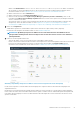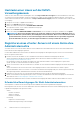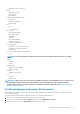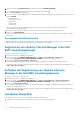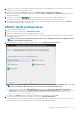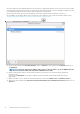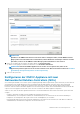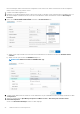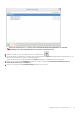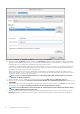Install Guide
• DNS-Anforderungen: OMIVV unterstützt DNS-Konfiguration nur für ein Netzwerk. Weitere Informationen zur DNS-Konfiguration
finden Sie unter Schritt 9 (b) in diesem Thema.
1. Schalten Sie die OMIVV-Appliance aus.
2. Bearbeiten Sie die VM-Einstellungen mit dem vSphere Client (HTML-5) und fügen Sie den zusätzlichen Netzwerkadapter hinzu. Um
die VM-Einstellungen zu bearbeiten, klicken Sie mit der rechten Maustaste auf die VM und klicken Sie dann auf Einstellungen
bearbeiten.
3. Klicken Sie auf NEUES GERÄT HINZUFÜGEN und wählen Sie Netzwerkadapter aus.
a) Wählen Sie das entsprechende Netzwerk für den NIC aus und markieren Sie dann das Kontrollkästchen Beim Einschalten
verbinden.
b) Wählen Sie im Drop-Down-Menü den VMXNET3-Adapter aus.
ANMERKUNG: OMIVV unterstützt den VMXNET3-NIC-Typ.
4. Schalten Sie das OMIVV-Gerät ein. Melden Sie sich als Administrator an (der Standardbenutzername ist Admin) und drücken Sie dann
die Eingabetaste.
5. Wählen Sie im Hilfsprogramm OpenManage Integration for VMware vCenter – Einrichtung eines virtuellen Geräts
Netzwerkkonfiguration.
Auf der Seite Netzwerkverbindungen werden zwei NICs angezeigt.
28
OMIVV installieren und konfigurieren